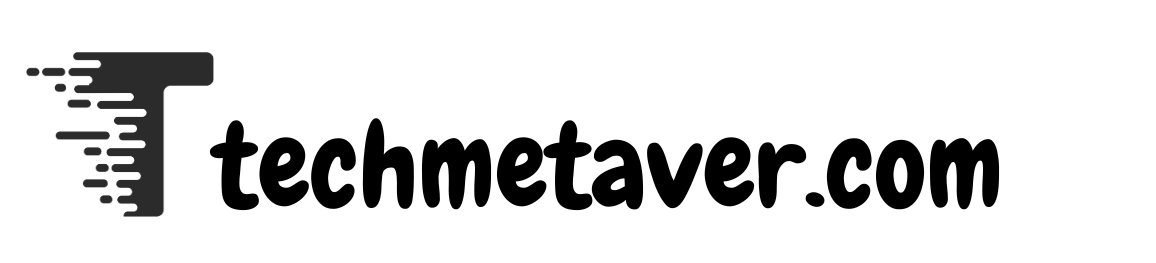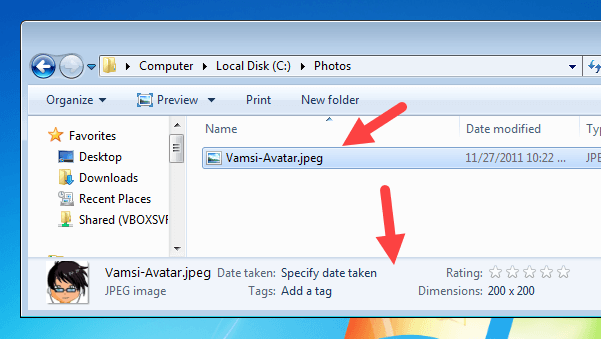Menandai file penting di File Explorer pada Windows merupakan cara yang berguna untuk mengatur data secara efisien dan mengaksesnya dengan cepat. Meskipun Windows tidak mendukung “tag” secara default seperti macOS, ada beberapa cara praktis untuk menyorot file penting dengan jelas. Dalam artikel ini, kami akan memperkenalkan beberapa metode yang dapat Anda gunakan untuk menandai file penting Anda di File Explorer.
Sesuaikan nama file
Cara termudah adalah dengan mengubah nama berkas. Anda dapat menambahkan kata kunci seperti [PENTING], MENDESAK, atau tanggal di awal, misalnya:
Bahasa Indonesia:
[PENTING] Laporan Keuangan.xlsx
URGENT – Rencana Proyek.docx
Bahasa Indonesia:
Berkas-berkas ini langsung menarik perhatian dalam folder tersebut.
Folder warna (menggunakan program pihak ketiga)
Windows tidak menyediakan cara bawaan untuk memberi kode warna pada folder. Namun, dengan bantuan program seperti Folder Marker atau Custom Folder, Anda dapat memberi kode warna pada folder misalnya, merah untuk konten penting, hijau untuk proyek yang telah selesai, atau biru untuk materi yang diarsipkan.
Cara Kerja Folder Marker:
Gunakan program dari situs web resmi.
Klik kanan pada folder yang diinginkan.
Pilih Tandai Folder, lalu pilih warna atau ikon.
Folder disesuaikan secara visual secara langsung.
Tambahkan tag atau komentar ke file
Untuk jenis file tertentu seperti dokumen atau gambar Office Anda dapat menambahkan informasi tambahan seperti tag atau komentar menggunakan properti file.
Begini caranya:
Klik kanan pada berkas tersebut > pilih Properties.
Beralih ke tab Detail.
Pada kolom “Tag” atau “Komentar”, masukkan kata kunci seperti “penting” atau “Proyek A”.
Konfirmasi dengan OK.
Tag-tag ini nantinya dapat ditemukan menggunakan fungsi pencarian di File Explorer.
Gunakan Akses Cepat
Jika Anda secara rutin mengakses file atau folder tertentu, ada baiknya untuk menyematkannya ke Akses Cepat.
Petunjuk:
Klik kanan pada file atau folder.
Pilih Sematkan ke Akses Cepat.
Folder tersebut kemudian akan muncul di sisi kiri File Explorer di bawah “Akses Cepat”.
Gunakan properti file seperti peringkat atau prioritas
Di File Explorer, Anda juga dapat menampilkan kolom tambahan, seperti “Peringkat” (bintang) atau “Prioritas,” untuk mengklasifikasikan file lebih lanjut.
Cara mengaktifkan kolom:
Buka folder dan klik kanan pada tajuk kolom (nama, tanggal diubah, dll.).
Pilih Lainnya… dan aktifkan kolom seperti Tag, Peringkat atau Prioritas.
Anda kemudian dapat menambahkan nilai yang sesuai melalui properti file.
Kesimpulan
Menandai file penting di Windows merupakan cara yang efektif untuk mengatur dan menyederhanakan pekerjaan. Meskipun Windows tidak menawarkan fitur penandaan bawaan seperti sistem operasi lain, penggantian nama, pemberian kode warna, metadata, dan Akses Cepat dapat memberikan hasil yang serupa. Pilih metode yang paling sesuai dengan gaya kerja Anda untuk meningkatkan produktivitas.